هاتساپ در آیفون | پس از همه گیری بیماری کووید ۱۹ من مجبور شدم که در خانه کار کنم و با Wi-Fi پرسرعتِ شرکت خداحافظی کنم. در نتیجه من برای انجام کارها به استفاده از هاتسپات آیفون روی آوردم اما با یک سری مسائل مواجه شدم. من به هیچ وجه شاهد تجربه ی روانی که اپراتورها وعده داده بودند، نبودم. اتصال هاتسپات در آیفون چندین بار قطع میشد و گاهی اوقات حتی روشن نمیشد.
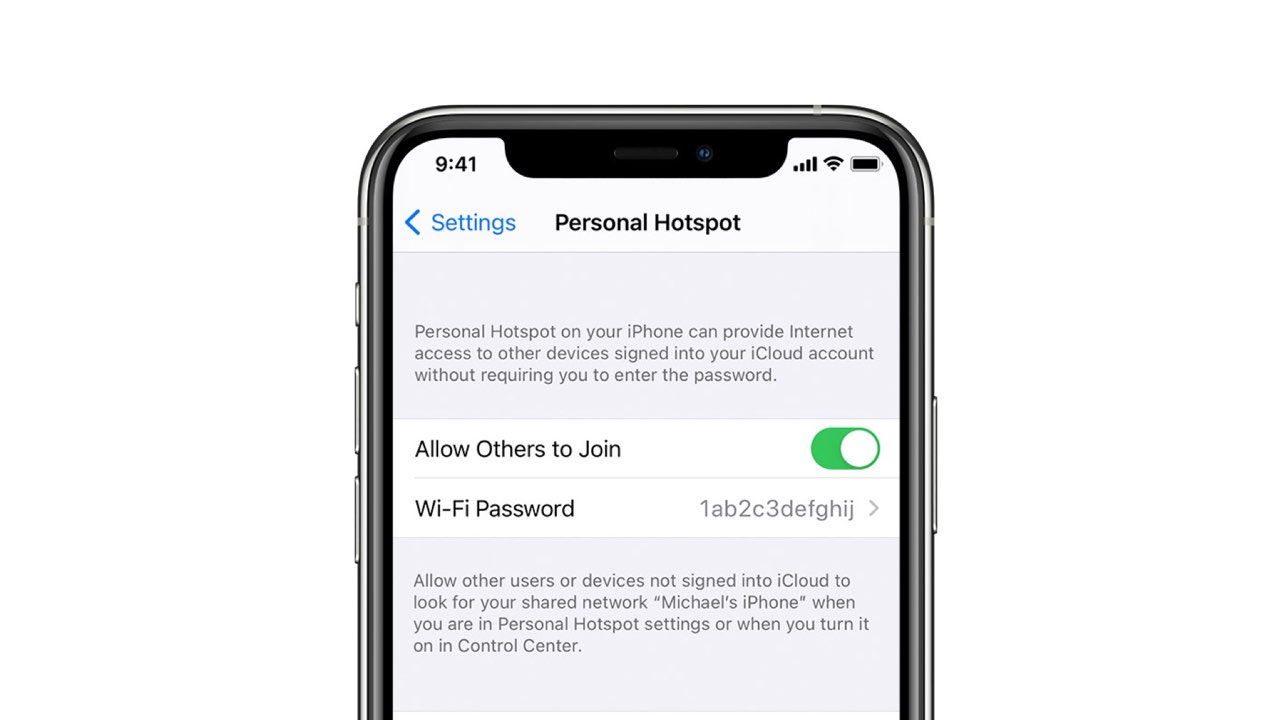
چرا گاهی هاتسپات در آیفون از کار می افتد؟!
این مسئله به مرور زمان به یک مشکل آزاردهنده تبدیل شد. اگر شما هم در گوشی آیفون خود با این مشکل مواجه شده اید، خواندن این مطلب را به هیچ وجه از دست ندهید.
ما در ادامه روش های مختلف برطرف سازی مشکل هاتسپات در آیفون را بررسی خواهیم کرد.
۱. دیتای موبایل را فعال و غیر فعال کنید
هاتسپات شخصی از دیتای موبایل استفاده میکند تا آیفون شما را به یک وای فای هاتسپات تبدیل کند. وقتی سایر دیوایس ها به هاتسپات شخصی متصل میشوند، آنها در واقع از دیتای موبایل شما استفاده میکنند. گاهی اوقات غیر فعال کردن و فعال کردن مجدد دیتای موبایل میتواند مشکل عدم عملکرد صحیح هاتسپات را برطرف کند. برای انجام این کار باید مراحل زیر را طی کنید:
۱. اپلیکیشن تنظیمات را در آیفون اجرا کنید.
۲. به بخش Mobile Data بروید و سپس آپشن مذکور را غیر فعال کنید. سپس ۱۰ ثانیه صبر کنید و آپشن را مجدداً فعال کنید.
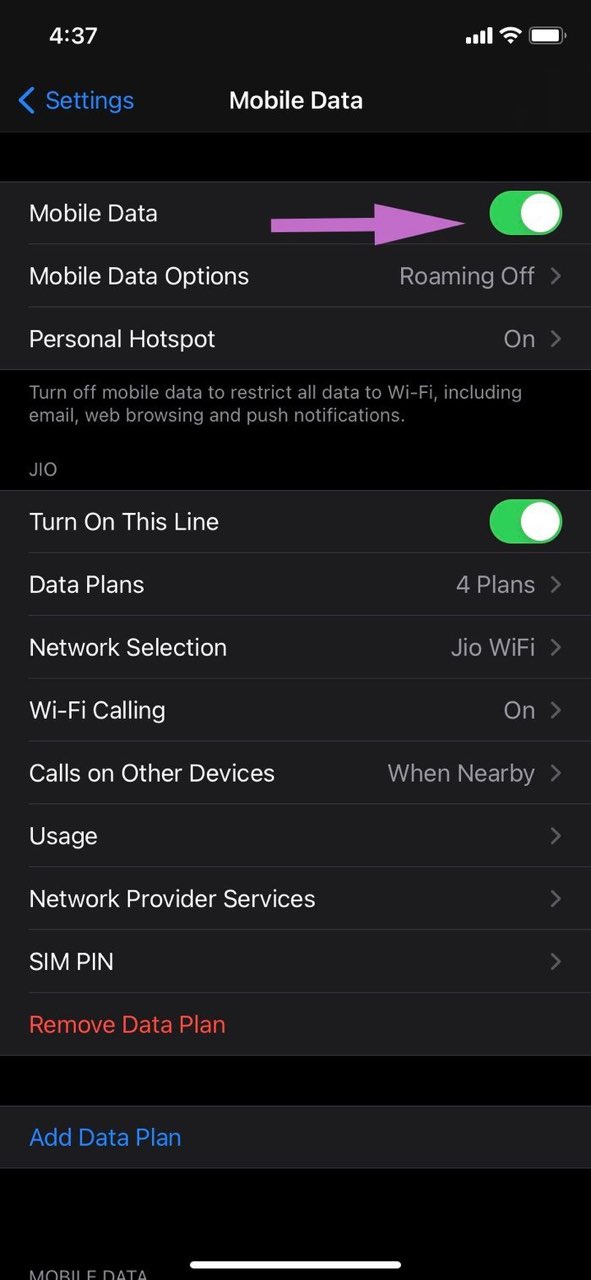
روش ساده تر این است که وارد پنل کنترل سنتر شوید و در آنجا دیتای موبایل را غیر فعال و مجدداً فعال کنید.
۲. هاتسپات شخصی را فعال کنید.
این مورد خیلی ساده به نظر میرسد، شاید شما فراموش کرده اید که هاتساپ شخصی را در آیفون خود فعال کنید. گفتنی است که اگر آیفون خود را به شبکه ی Wi-Fi متصل کنید، هاتسپات به صورت اتوماتیک غیر فعال میشود.
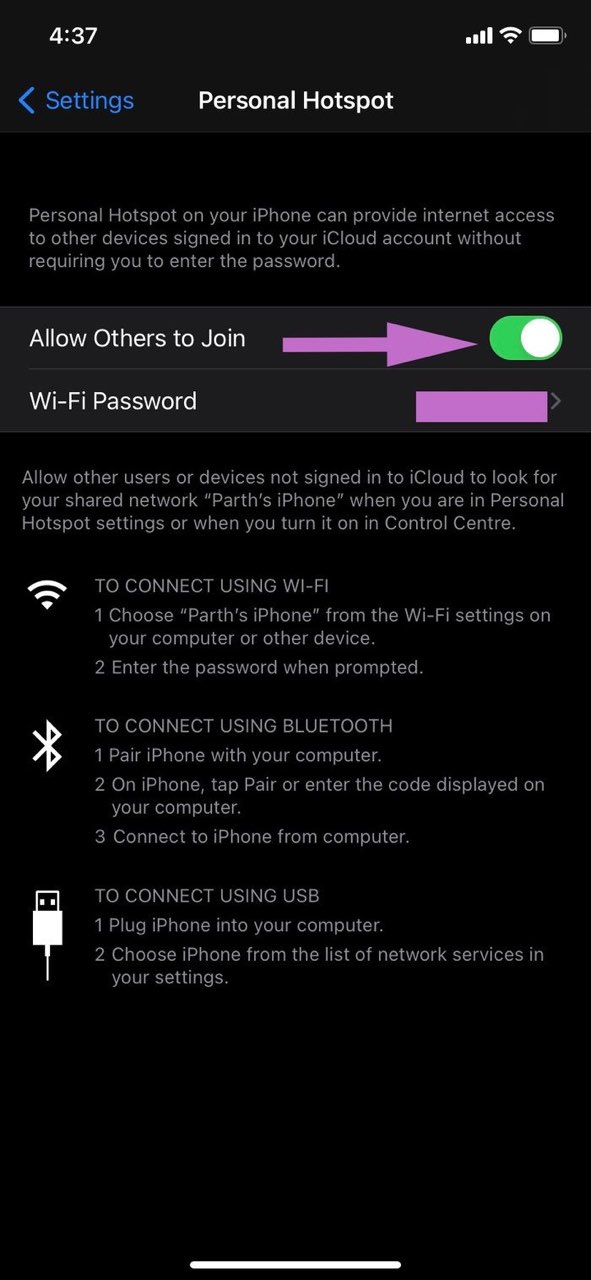
اپلیکیشن تنظیمات را اجرا کنید و به بخش هاتسپات شخصی بروید و آن آپشن را فعال کنید. فراموش نکنید که باید پسورد فعلی را وارد کنید تا اتصال با موفقیت انجام شود.
۳. آپدیت های اپراتور را چک کنید
کمپانی اپل و اپراتور دیوایس شما معمولاً یک سری آپدیت منتشر میکنند تا آیفون به شکل بهتری بتواند به شبکه ی اپراتور متصل شود. این روش مشکل ضعیف بودن سیگنال در گوشی آیفون XR را برطرف کرد.
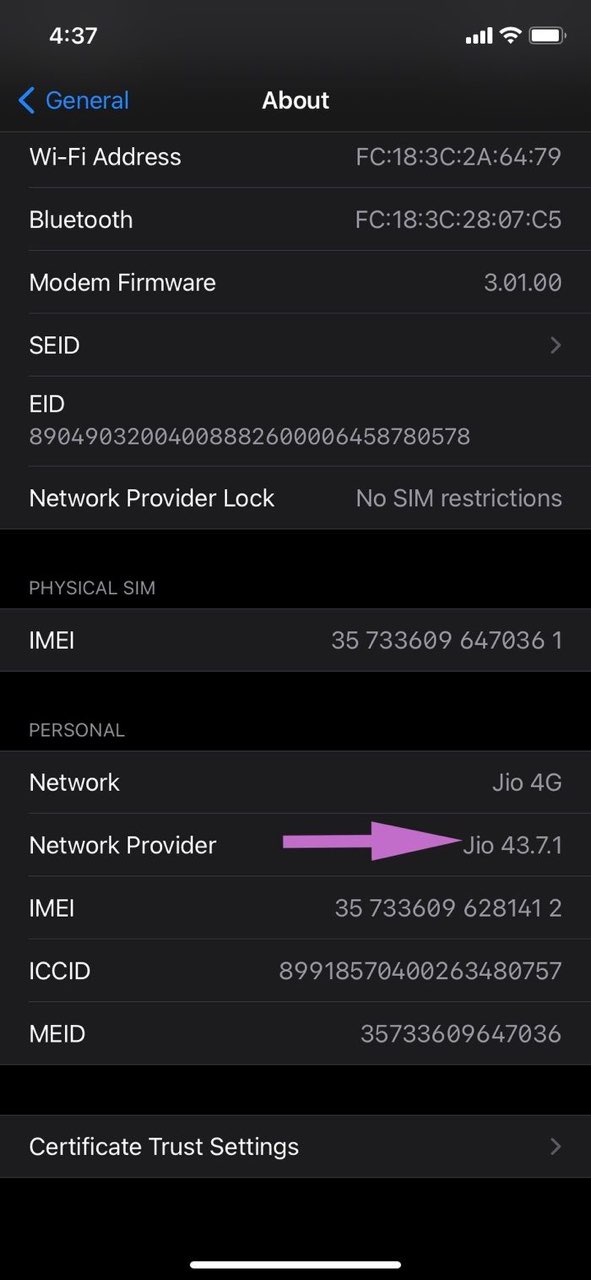
برای انجام این کار باید مراحل زیر را طی کنید و حتماً مطمئن شوید که جدیدترین آپدیت بر روی دیوایس شما نصب شده است.
Settings – General – About – Network Provider
۴. تنظیمات شبکه را بازنشانی کنید
با بازنشانی تنظیمات شبکه تمام تنظیمات دیتای سلولار، وای فای، بلوتوث و VPN با حالت پیش فرض بازمیگردند. بازنشانی تنظیمات دیتای سلولار میتواند مشکل کار نکردن هاتسپات در آیفون را برطرف کند. برای انجام این کار باید مراحل زیر را طی کنید:
۱. اپلیکیشن تنظیمات را در آیفون اجرا کنید.
۲. وارد بخش General شوید و سپس به Reset بروید.
۳. بر روی گزینه ی Reset Network Settings کلیک کنید.
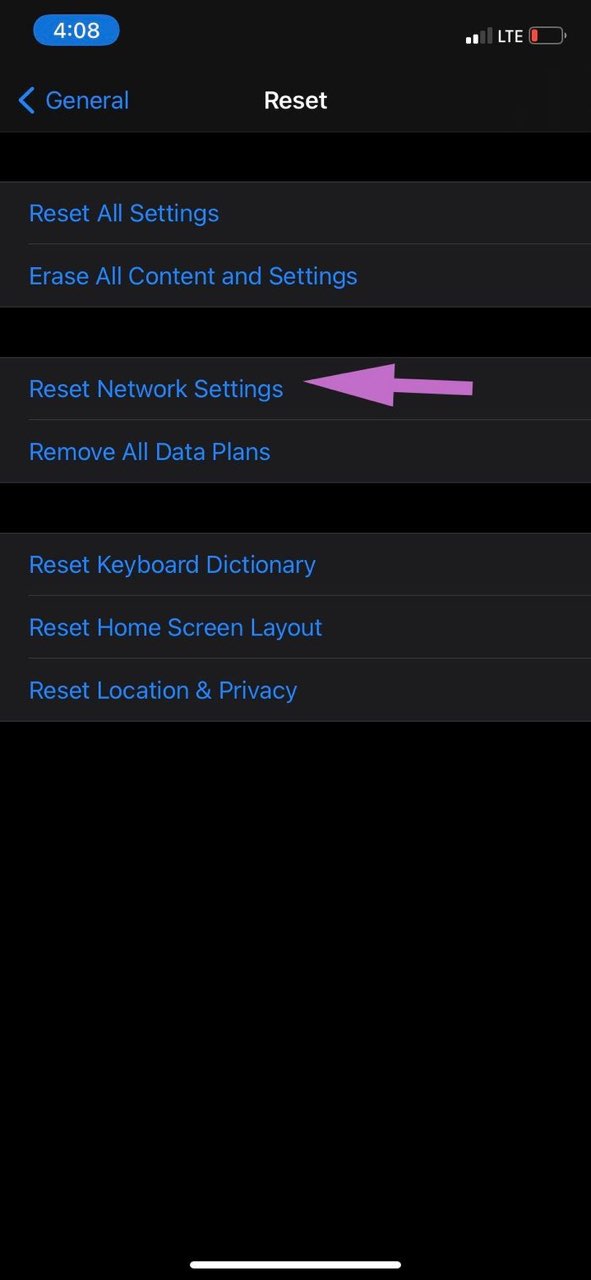
۴. در نهایت باید با پسورد آیفون تصمیم خود را تأیید کنید.
به همین راحتی. با انجام این کار iOS تمام تنظیمات مربوط به شبکه را در دیوایس شما بازنشانی خواهد کرد. اکنون هاتسپات را فعال کنید تا ببینید که کار میکند یا خیر.
۵. آیفون را ریبوت کنید
ری استارت کردن آیفون میتواند این قبیل مشکلات را برطرف کند. شما میتوانید این کار را از طریق فورس ریبوت یا ری استارت ساده انجام دهید.
توجه داشته باشید که فورس ریبوت در مدل های مختلف آیفون متفاوت است.
- در گوشی آیفون ۸ یا جدیدتر باید دکمه های کنترل صدا و پاور را به صورت همزمان فشار دهید تا لوگوی اپل بر روی نمایشگر ظاهر شود.
- در گوشی آیفون ۷ و مدل های قدیمی تر باید دکمه ی هوم و دکمه ی پاور را به صورت همزمان فشار دهید تا لوگوی اپل بر روی نمایشگر ظاهر شود.
پس از ریبوت کردن آیفون به تنظیمات بروید و هاتسپات شخصی را فعال کنید.
۶. مطمئن شوید که دیوایس ها در رنج پوشش دهی قرار دارند
شما باید تمام دیوایس هایی که میخواهید به هاتسپات آیفون متصل کنید را در نزدیکی آیفون قرار دهید تا اتصال به خوبی انجام شود. همچنین بهتر است که هیچ مانعی بین دیوایس ها وجود نداشته باشد.
۷. نرم افزار آیفون را به جدیدترین ورژن آپدیت کنید
اپل به تازگی نسخه ی نهایی iOS 14 را منتشر کرد. معمولاً آپدیت های بزرگ سیستم عامل با یک سری باگ همراه هستند. یکی از این باگ ها میتواند به اتصالات گوشی مربوط باشد.
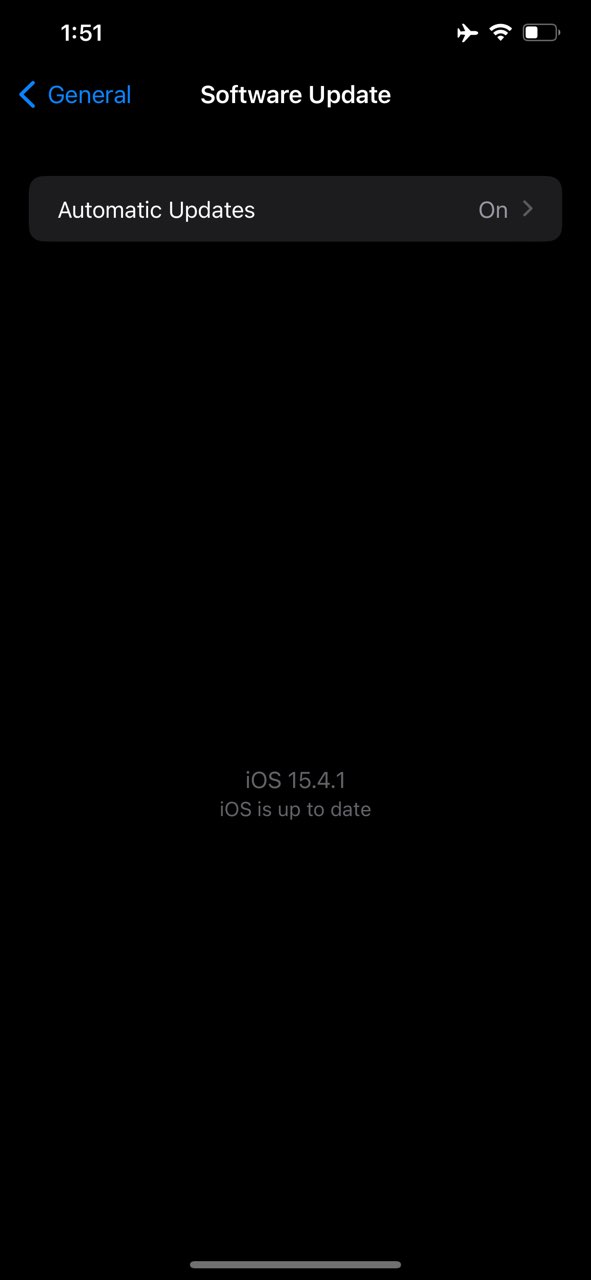
خبر خوب این است که اپل همیشه با آپدیت های فریمور این قبیل مشکلات را برطرف میکند. ممکن است که یک آپدیت نرم افزاری برای دیوایس شما موجود باشد که مشکل هاتساپ شخصی را برطرف کند. برای انجام این کار باید مراحل زیر را طی کنید و جدیدترین آپدیت را دانلود کنید.
Settings – General – Software Update
بیشتر بخوانید
دیتای آیفون را به اشتراک بگذارید
با انجام موارد مذکور میتوانید مشکلات هاتسپات را در آیفون برطرف کنید. ریبوت کردن آیفون معمولاً میتواند مؤثر باشد.
منبع: Guiding Tech
آخرین محصولاتِ ما انتظارت رو میکشن
نوشتههای تازه
- معرفی ۱۵ ترفند سافاری در آیفون که از چشم شما مخفی مانده اند
- هر آنچه که در مورد آیپد پرو و آیپد ایر ۲۰۲۴ می دانیم ؛ هیجان اپل در بهار
- حلقه اپل و هرآنچه که از این محصول می دانیم ؛ آینده ای عجیب برای اپل
- هرآنچه که از آیفون ۱۶ می دانیم ؛ آپگرید اساسی برای این خانواده پُرحاشیه
- نگاهی به تمامی تغییرات iOS 17.4 ؛ دنیایی از تغییرات جدید
- آموزش کامل بازگشت آنتن آیفون ۱۴ و آیفون ۱۵ ؛ تلاش برای رستگاری…
- آموزش کامل ثبت کردن اسکرین شات تمام صفحه در آیفون
- ۱۳ حقیقت باورنکردنی درباره مثلث برمودا که باید بدانید








